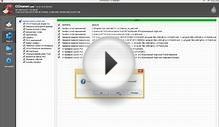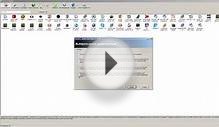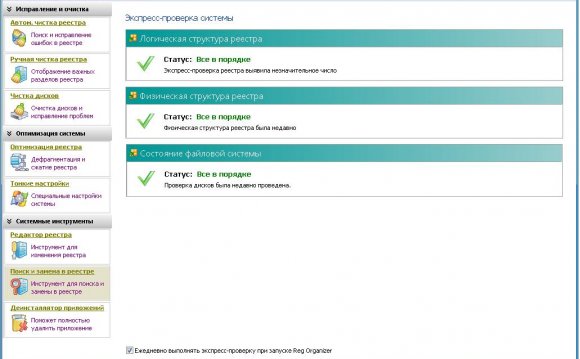
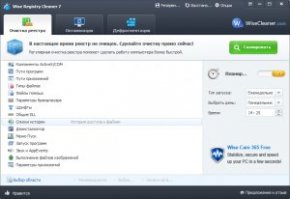 Мы каждый день работаем с разными программами на своём компьютере, и многие даже не знают, что каждая запущенная программа при совей работе оставляет в системном реестре нашей Windows множество различных записей и ключей.
Мы каждый день работаем с разными программами на своём компьютере, и многие даже не знают, что каждая запущенная программа при совей работе оставляет в системном реестре нашей Windows множество различных записей и ключей.
Небольшая справка, что такое Системный реестр Windows с ВИКИПЕДИИ:
Реестр Windows (англ. Windows Registry), или системный реестр — иерархически построенная база данных параметров и настроек в большинстве операционных систем Microsoft Windows.
Реестр содержит информацию и настройки для аппаратного обеспечения, программного обеспечения, профилей пользователей, предустановки. Большинство изменений в Панели управления, ассоциации файлов, системные политики, список установленного ПО фиксируются в реестре.
И к сожаленью они никуда не деваются, и сами по себе не стираются, не исчезают и не испаряются. И если на протяжении длительного времени не чистить системный реестр, то наш ПК станет работать вяло, задумчиво и заторможено, из-за огромного количества уже ненужных записей в реестре, которые что бы прочитать, ПК будет отдавать все свои ресурсы, и в итоге мы получим зависающий и тормозящий комп.
!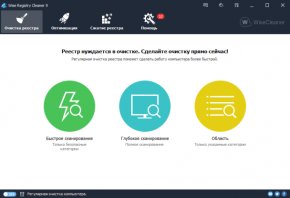 Да, именно такое огромное количество записей оставляют работающие программы на нашем ПК.
Да, именно такое огромное количество записей оставляют работающие программы на нашем ПК.
Меньше воды, больше дела! Переходим к обзору полезной программы для очистки реестра Windows (Виндовс) Wise Registry Cleaner!
Преимущества программы Wise Registry Cleaner:
1. Бесплатна
2. На русском языке
3. Совместима со всеми современными Windows (Виндовс)
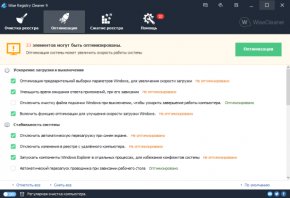 4. Очень маленький вес – всего 4.58 мегабайт.
4. Очень маленький вес – всего 4.58 мегабайт.
Скачать бесплатно программу для чистки реестра Windows — Wise Registry Cleaner можно с официального сайта
Запускаем скаченный файл, и проходим не большую пошаговую установку.
Запускаем программу Wise Registry Cleaner с ярлыка на рабочем столе.
Программа распознает, что запущена первый раз на данном ПК, и выдаст нам вот такую рекомендацию:
Соглашаемся, так как резервная копия реестра никогда не помешает.
Далее, перед нами главное окно программы с четырьмя вкладками вверху. Давайте их все рассмотрим:
На первой вкладке «Очистка реестра» мы можем провести сканирование реестра быстрой проверкой, глубокой проверкой, или выборочно определённые места.
Вкладка «Оптимизация»:
Тут программа сама нам покажет проблемные места нашего реестра. Оптимизировать всё можно одним кликом по зелёной кнопочке «Оптимизация»
Видео на тему